آموزش بازیابی پیامک های حذف شده در آیفون و آیپد
آیا به طور تصادفی پیامک های مهم آیفون خود را حذف کرده اید؟ نگران نباش بسیاری از ما در برخی مواقع این کار را انجام داده ایم. پس بله، ما می توانیم درد شما را احساس کنیم.خوشبختانه راه های زیادی برای بازیابی پیامک های حذف شده از آیفون یا آی پد وجود دارد. بنابراین، اکنون ممکن است از لعن و نفرین کردن خود برای اشتباه خود دست بکشید و این راهنمای دقیق را دنبال کنید تا مطمئنترین راهها برای بازیابی پیامهای متنی حذف شده iPhone/iPad را بیاموزید.
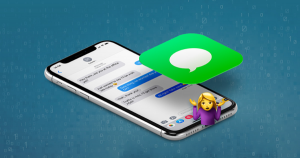
بازیابی پیام های حذف شده آیفون اعتبار تصویر: استخراج کننده پشتیبان آیفون
بازیابی متون حذف شده iPhone/iPad با استفاده از پشتیبان گیری iCloud
یکی از مطمئن ترین راه ها برای بازیابی پیام های حذف شده iPhone/iPad از طریق iCloud Backup است. بله درست خواندید اگر قبل از حذف تصادفی پیامها یک نسخه پشتیبان از iCloud داشتید، میتوانید به راحتی آنها را برگردانید.
ابتدا به Settings > Profile > iCloud > Manage Storage > Backups بروید. اکنون، تاریخ پشتیبان گیری iCloud را بررسی کنید تا مطمئن شوید که پشتیبان درست را دارید.
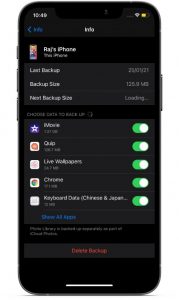
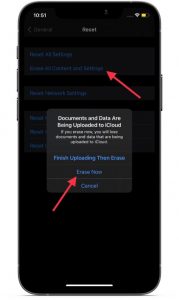
پشتیبان گیری iCloud
پس از آن، به Settings > General > Reset بروید. اکنون، روی Erase All Content and Settings ضربه بزنید تا تمام اطلاعات موجود در دستگاه شما پاک شود.
تمام محتوا و تنظیمات را پاک کنید.
در مرحله بعد، دستگاه خود را طبق معمول راه اندازی کنید. در طول راه اندازی، دستگاه خود را از پشتیبان iCloud بازیابی کنید. هنگامی که دستگاه شما با موفقیت بازیابی شد، پیام های حذف شده در دستگاه iOS/iPadOS شما برمی گردند.
برگرداندن متون حذف شده iOS/iPadOS با استفاده از iTunes/Finder Backup
یکی دیگر از راه های آسان برای بازیابی متون حذف شده، استفاده از iTunes یا Finder پشتیبان در آیفون است. مجدداً مطمئن شوید که قبل از حذف پیام ها نسخه پشتیبان تهیه کرده اید.
شایان ذکر است که شما به iTunes در مک خود که دارای Mojave یا نسخه قبلی است یا رایانه شخصی ویندوزی نیاز دارید. و اگر Mac شما از macOS Catalina یا نسخه های جدیدتر پشتیبانی می کند، باید از Finder برای بازیابی دستگاه خود از نسخه پشتیبان استفاده کنید.
آیفون خود را به رایانه خود وصل کنید و iTunes/Finder را روشن کنید. سپس دستگاه خود را انتخاب کرده و Restore Backup را بزنید. پس از آن، نسخه پشتیبان مورد نظر را برای بازیابی دستگاه خود انتخاب کنید.
بازگردانی پیامک های حذف شده iOS/iPadOS با استفاده از نرم افزار بازیابی اطلاعات شخص ثالث
آخرین اما نه کم اهمیت، شما می توانید متون حذف شده در آیفون خود را با استفاده از نرم افزار بازیابی اطلاعات شخص ثالث بازیابی کنید. بیشتر اوقات، یک پیام حذف شده در حافظه فلش دستگاه باقی می ماند تا زمانی که توسط داده های جدید بازنویسی شود. از این رو، نرم افزار بازیابی اطلاعات می تواند داده ها را بازیابی کند.
به خاطر داشته باشید که نرم افزار بازیابی اطلاعات iPhone/iPad از شما می خواهد قبل از اینکه بتوانید اطلاعات از دست رفته خود، از جمله پیام های متنی را بازیابی کنید، مقداری دلار هزینه کنید. برخی از ابزارهایی که امتحان کردهایم و کاملاً قابل اطمینان یافتیم، Tenoshare UltData، Wondershare Dr. Fone و PhoneRescue هستند.
قابل توجه است که اکثر ابزارهای بازیابی اطلاعات یک آزمایش رایگان ارائه می دهند تا بتوانید بدون نیاز به پرداخت هزینه آنها را امتحان کنید. و اگر نسخه فریمیوم انتظارات شما را برآورده کند، حتی ممکن است به نسخه پریمیوم ارتقا دهید.
بنابراین، در اینجا چند راه قابل اجرا برای بازیابی پیام های متنی حذف شده تصادفی در iOS یا iPadOS وجود دارد. اکنون که می دانید این هک چگونه کار می کند، از آن نهایت استفاده را ببرید و هیچ پیام مهمی را از دست ندهید.
بر اساس چندین سال تخصص در کار با دستگاه های اپل در Rapid Repair، می توانیم به شما بگوییم که پشتیبان گیری iTunes/iCloud اغلب در بازیابی اطلاعات حذف شده کار می کند. به همین دلیل است که ما همیشه به خوانندگان خود توصیه می کنیم آخرین نسخه پشتیبان دستگاه را نگه دارند.
اگرچه به ندرت، اما هنوز آیفون از خطرات یا خرابی ناگهانی که ممکن است منجر به از دست رفتن اطلاعات شود مصون نیست. بنابراین، مناسب است که به دنبال لایه حفاظتی اضافی در قالب یک نسخه پشتیبان به موقع بروید.
هنگامی که یک نسخه پشتیبان دارید، بازیابی اطلاعات حذف شده کاملاً ساده به نظر می رسد. در مورد استفاده از ابزارهای بازیابی اطلاعات شخص ثالث، باید آنها را به عنوان آخرین راه حل امتحان کنید. و آن هم پس از نگاهی دقیق به پیشنهادات فریمیوم.
- پنجشنبه ۰۲ دی ۰۰ ۱۱:۵۳
- ۱۵ بازديد
- ۱ نظر
روش بازیابی اطلاعات هارد
اگر لپتاپ تان اصطلاحا بوت (boot) نشود، ممکن است نتوانید به لپ تاپ یا داده های ذخیره شده در آن دسترسی پیدا کنید؛ زیرا ممکن است هارد دیسک معیوب یا خراب باشد. اما چه طور می توانید اطلاعات تان را برگردانید؟ در این پست به شما نشان می دهیم که چه طور داده ها را از لپ تاپی که روشن نمی شود بازیابی کنید. Stellar Data Recovery Professional ابزار قدرتمندی است که می توان از آن برای بازیابی اطلاعات رایانه ها یا لپ تاپ هایی که بالا نمی آیند، استفاده کرد.
بسیاری از افراد در پلتفرم های مختلف فناوری سوالات زیادی می پرسند، به طور مثال “لپ تاپم به دلیل معیوب بودن هارد دیسک روشن نمی شود، باید چه کار بکنم؟”. اگر لپ تاپ تان روشن نشود ممکن است هارد دیسک تان خراب یا معیوب باشد. هارد دیسک ممکن است به دلایل منطقی، قطاع یا Sector خراب و یا خرابی درایو کار نکند. این مشکلات می تواند باعث بروز خطا های BSOD یا حتی از کار افتادن کل سیستم شود. اگر هارد دیسک از نظر فیزیکی آسیب ببیند، می تواند باعث خرابی سیستم و از دست رفتن دائمی اطلاعات شود. مهم نیست که در چه شرایطی هستید، ممکن است دسترسی به داده های تان را از دست بدهید.
در این بخش چند تکنیک را معرفی می کنیم که خودتان می توانید انجام بدهید تا فایل ها را از یک لپتاپ یا کامپیوتر شخصی خراب یا غیر قابل بوت بازیابی کنید.
منبع: جالب آموز